Hoy quiero compartir contigo una web súper chula para compartir frases de tus entradas del blog en twitter de manera muy rápida y sencilla. Tardarás muy poco en programarlo y verás que tus retweets aumentan.
La web de la que te hablo es ésta:
Click To Tweet
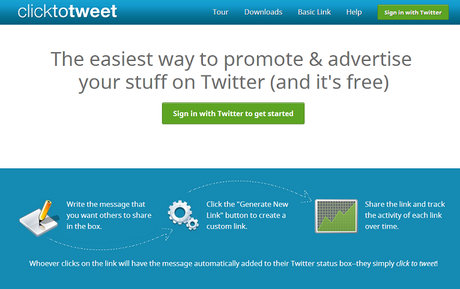
¡Ya verás que sencillo! Creo que va a ser el tutorial más fácil de todos los que he subido hasta ahora.
1.- Pinchamos en Sign in with Twitter to get started (el botón verde)
2.- Autorizamos la aplicación. Tranquilo que lo hace nada raro, pero necesita tu permiso para que tus lectores y tú podáis compartir automáticamente tus frases.
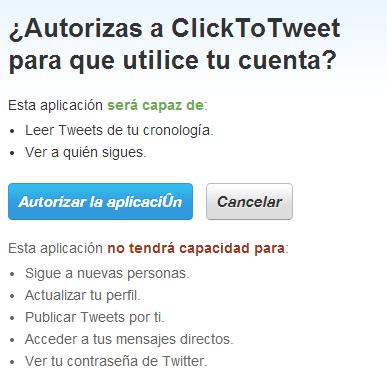
3.- Serás redirigido automáticamente a la aplicación y te encontrarás en esta página:
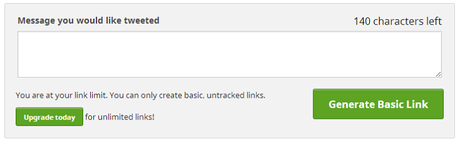
4.- Ahora vamos a hacer un truqui para que el resultado sea perfecto, con la ayuda de esta aplicación. Elegimos la frase de nuestra entrada que queremos que twitteen:

En el ejemplo, es la que he marcado en negrita y azul. Y al final podemos poner: "¡Tuítealo!", "¡Compartelo en Twitter!" o lo que quieras.
5.- Volvemos a la web y ponemos en el cuadradito la frase que queremos que se comparta + el enlace a la URL de nuestra entrada + vía seguido de nuestro usuario de twitter, para que recibamos una notificación cada vez que alguien comparta nuestra entrada. Así:
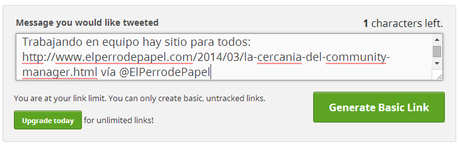
Pinchamos en Generate Basic Link (el botón verde de abajo a la derecha).
6.- ¡Y ahí tenemos el enlace que hará funcionar todo el invento!
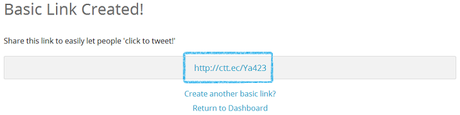
7.- Lo copiamos y lo enlazamos a la frase que habíamos puesto detrás de nuestra frase a compartir.

8.- ¡Y voilá! Cada vez que uno de nuestro lectores haga click en "¡Tuítealo!", nuestra entrada se compartirá en su timeline de twitter, con una mención a nosotros y la frase elegida como importante.
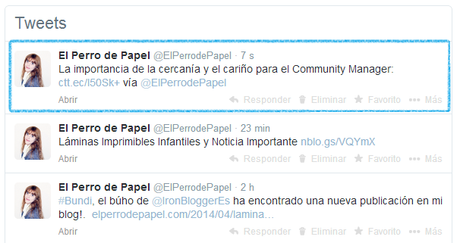
9.- Si pinchamos en Return to Dashboard, volvemos a nuestro panel principal.
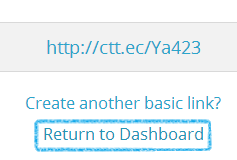
10.- Aquí podemos ver todos los tweets que hemos programado hasta el momento. Con la versión gratuita son limitados, pero son suficientes para diseñar una entrada perfecta y adaptada a las redes sociales.
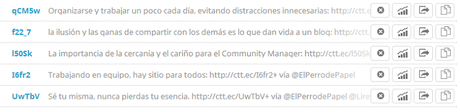
11.- Al final de cada uno de nuestros tweets, tenemos varios iconos. Vamos a ver para que sirven.
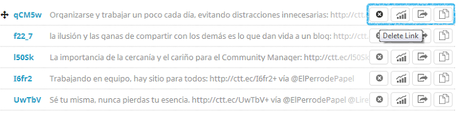
Primer Icono: para eliminar ese tweet del panel.
Segundo Icono: Podemos ver las estadísticas de ese tweet, los días y las veces que se ha compartido.
Tercer Icono: Compartirlo directamente en twitter.
Cuarto Icono: Copiarlo para pegarlo donde queramos.
Hay otras opciones de configuración, ya que desde la aplicación podemos enlazar directamente nuestro tweet a una imagen o conseguir un código HTML que tan solo tenemos que copiar en nuestra entrada, sin necesidad de enlazar nada. Pero después de varias pruebas, a mí personalmente ésta es la que mejor me funciona y por eso es la que he querido compartir contigo.
Ya me contarás si te animas a usarlo y los resultados obtenidos ¿vale?

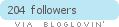
¿Te ha gustado la entrada? ¡Compártela!

